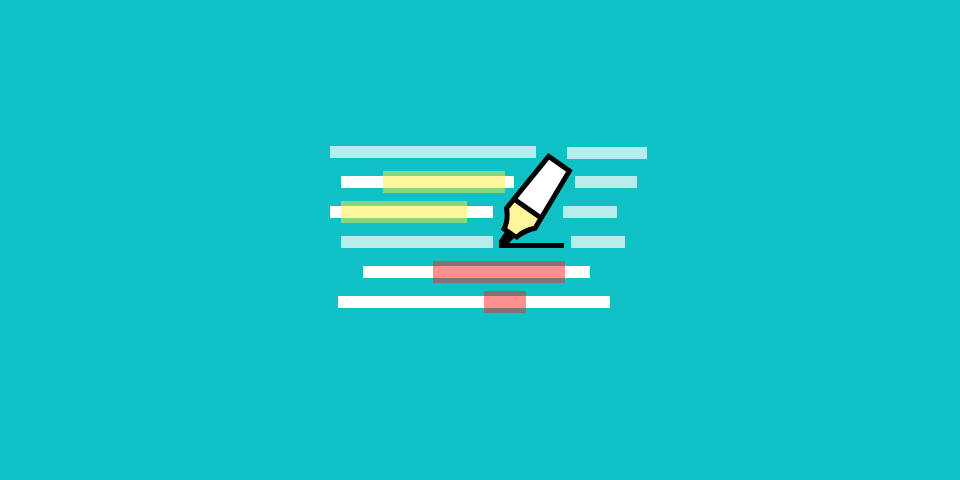- 圧縮変換AI PDF
- 整理
- 表示&編集
- PDFから変換
- PDFに変換
- 署名詳細スキャン
- ホーム
- ›PDF編集
PDFエディター
オールインワンのオンラインPDFエディターを使用して、テキストの編集や、ドキュメントへの画像・図形・ハイライト・フリーハンドコメントの追加ができます。編集方法はとても簡単。短時間で多くの処理ができるので、すぐに仕事に取り掛かれます。
- Mac、Windows、モバイルでPDFを簡単に編集
- クラウドストレージでドキュメントを整理
- スイス設計のセキュリティで安全と安心を確保
PDFの編集を簡単な方法で
ドキュメント作業は簡単であるべきです。そこでPDFの編集を簡素化し、プロフェッショナルなドキュメントに自由自在に手を加えられるようにしました。
優れたPDF編集機能、使い方はとてもシンプル
Smallpdfでは、本当の意味での「編集」が実現します。テキストの追加、既存のテキストの編集、ハイライト、描画、図形と画像の挿入など、必要なことはどんなことでもできます。使用方法はとても簡単です。設定も研修も必要ありません。今すぐ始められます。
一目で分かるドキュメント整理
整理モードを活用すると、再配置、結合、抽出、分割など、さまざま作業ができます。エクスポートできるファイル形式も多数揃っており、お好みの形式でドキュメントを保存できます。PDFの圧縮やフラット化まで、思い通りのドキュメント作業が実現します。
すばやく保存、簡単に共有
PDFを簡単に編集できましたか?編集したファイルは、Smallpdfやお使いの端末、DropboxやG Suiteなどの連携しているアプリにすばやく保存、またはダウンロードリンクで簡単に共有しましょう。
オンラインでPDFを無料で編集する方法
- エディターにPDFファイルをインポート、またはドラッグ&ドロップします
- 追加したいテキスト、画像、図形、マークアップ、電子署名を追加します
- 必要に応じて、ドキュメントページを整理します
- ファイルの形式を選択して「エクスポート」をクリックします
- 編集済みのPDFをダウンロードして完了です
PDFの編集をオンラインですばやく簡単に
トレーニングなしで使える強力なツール
非常に簡単なツールなので、説明を読んだり覚えたりしなくても使い始められます。ファイルをアップロードして、そのまま編集を開始できます。
ツールやファイル形式を簡単に切り替え
30種類以上ある他のPDFツールにすばやく移動して、ファイルを圧縮したり、Word、Excel、PowerPoint、JPGにエクスポートしたりできます。
外出先でもファイルを編集
もうデスクで作業する必要はありません。Smallpdfモバイルアプリなら外出先でもファイルの編集が可能です。アンドロイドとiOSのどちらでも利用できます。
GDPRに準拠
みなさまの個人データを正確に管理するために、EU一般データ保護規則(GDPR)に準拠しています。
ISO/IEC 27001認証
Smallpdfは個人情報の安全性とセキュリティを保証するISO/IEC 27001認証を取得するために、毎年監査を受けています。
ファイル転送の暗号化
編集、圧縮、変換の最中も、高度なTLS暗号化によりファイルを確実に保護します。
PDF編集についてのよくあるご質問
PDF編集ツールは無料で利用できますか?
無料アカウントでは、テキスト、画像、ハイライト、図面のPDFへの追加や、ドキュメントの整理ができます。 PDFを直接編集するには、7日間の無料トライアルでお試しいただけるProサブスクリプションが必要です。 トライアル期間中はいつでもキャンセルできます。
チーム全体でライセンスを取得することはできますか?
Smallpdfは、PDFドキュメントの編集やPDFのワークフローを改善する必要のあるチームやビジネスとって理想的なソリューションです。 Smallpdf for Teamsのプランは、あらゆる規模のチームに適応するカスタマイズされたソリューションを提供し、より効率的な作業とスピーディなタスクの完了を実現します。
PDFのテキストを編集できますか?
ドキュメントのテキストを変更する方法はシンプルです。 ファイルをアップロードして「テキストを編集」タブに進み、変更したいテキストを選びます。 テキストの直接編集は、Proサブスクリプションでのみ利用できる機能です。7日間の無料トライアルでPro機能をお試しいただけます。 ご要望に合わない場合は、トライアル期間中いつでもキャンセルできます。
編集したファイルをパスワードで保護できますか?
編集したPDFをパスワードで保護するには、編集後に「ツール」ドロップダウンの「PDFを保護」ツールに進みます。 そこでパスワードの設定と確認を行うと、ファイルを保護して、セキュリティを強化できます。
Adobe Acrobatを利用せずにPDFを編集する最適な方法を教えてください。
ドキュメントのテキストや画像、注釈を簡単に編集できる、Smallpdfのようなオンラインツールです。 重たいソフトウェアは不要です。ファイルをアップロードするだけで、編集を始められます。
オンラインのPDF署名ツールは安全ですか?
Smallpdfは、TLS暗号化やISO/IEC 27001認証、GDPRへの準拠を通して、PDF編集における安全性を確保しています。 編集プロセス全体において、さらには編集後も、お客様のデータは安全に処理されます。
MacやChromeでPDFを編集するにはどうすれば良いですか?
SmallpdfならPDFをオンラインで無料で編集できます。 編集ツールにファイルをドラッグするだけで始められます。 ソフトウェアのインストールは不要です。
スキャンしたPDFのテキストを編集することはできますか?
SmallpdfのOCRツールでは、スキャンしたドキュメントを編集可能なデジタルテキストに変換できます。 変換が完了したら、PDF編集ツールを使用してテキストを直接編集できます。
オンラインでPDFのテキストをハイライト表示できる最も簡単な方法を教えてください。
PDFの一部分をハイライト表示するには、このページの上部にあるSmallpdfのPDF編集ツールにファイルをドラッグ&ドロップして、ハイライトツールを使用します。